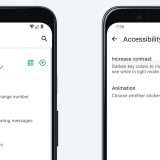Una delle principali problematiche lamentate praticamente da sempre da coloro che utilizzano Google Chrome per poter navigare in Rete è sicuramente l’enorme quantità di memoria impegnata dal browser quando in uso. Google, ben consapevole della circostanza, è però costantemente al lavoro per cercare di ovviare alla cosa e proprio per tale ragione ha messo a punto la nuova funzione ad hoc Memoria utilizzata.
Google Chrome: la RAM occupata da un sito a portata di cursore
La nuova feature, come intuibile dal nome stesso, consente di prendere visione della RAM occupata da un determinato sito, semplicemente portando il cursore sulla scheda di riferimento e attendendo qualche istante per far palesare una piccola finestra pop-up all’interno della quale è indicato il suddetto dato.
Più precisamente, nella finestra viene mostrato il nome del sito e la dicitura Memoria utilizzata con l’icona di una nuvola con un tachimetro e la quantità occupata espressa in MB.
La finestra condivide la medesima icona di Prestazioni, in quanto si basa proprio sullo strumento in questione per poter funzionare, andando precisamente a sfruttare la funzione Risparmio memoria che è stata introdotta a inizio anno. Infatti, passando il cursore su una scheda inattiva, Chrome indicherà quanto spazio è stato liberato dalla memoria.
La nuova funzione è stata implementata con l’ultimo aggiornamento di Google Chrome per desktop, quindi con la relase 119 per Windows, macOS, Linux e ChromeOS. L’aggiornamento del browser avviene in maniera automatica, ma è possibile controllare la versione attualmente installata cliccando sul tasto (⁝), quindi sulla voce Impostazioni annessa al menu che compare e sulla dicitura Informazioni su Chrome nel menu a sinistra nella scheda apertasi.